Aprenda dicas e truques úteis do editor 'VI/Vim' para aprimorar suas habilidades - Parte 1
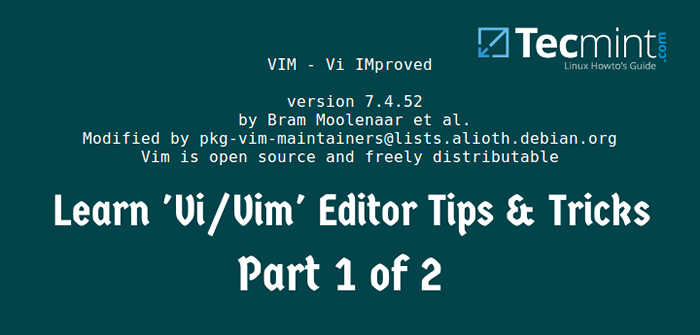
- 1719
- 376
- Spencer Emard
A necessidade de aprender a usar editores de texto no Linux é indiscutível. Todo administrador de sistemas e engenheiro lida com arquivos de configuração (texto simples) diariamente, e na maioria das vezes isso é feito puramente usando uma ou mais ferramentas de uma interface da linha de comando (como Nano, vim, ou Emacs).
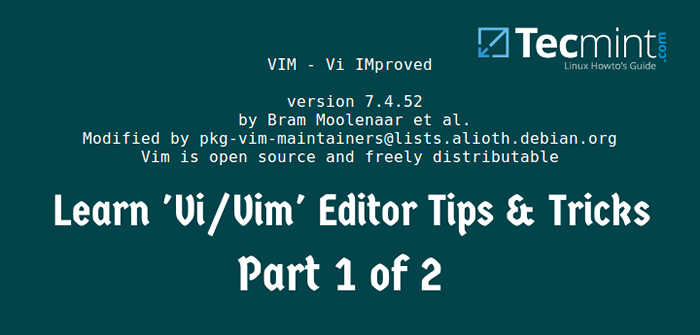 Aprenda truques e dicas do Linux VI e Vim - Parte 1
Aprenda truques e dicas do Linux VI e Vim - Parte 1 Enquanto Nano talvez seja mais adequado para novos usuários, vim ou Emacs são a ferramenta de escolha para usuários mais experientes devido aos seus recursos avançados.
Mas há mais uma razão pela qual aprender a usar um desses editores de texto deve ser uma prioridade para você: você pode esbarrar em um servidor Cli-Only ou ter um problema com o gerenciador de desktop no seu servidor Linux baseado na GUI ou desktop e o único recurso para examiná -lo e editar arquivos de configuração é a linha de comando.
Entre este artigo e o próximo desta série de 2 articulações, vamos revisar 15 dicas e truques para melhorar o seu vim habilidades. Supõe -se que você já esteja familiarizado com este editor de texto. Caso contrário, faça um favor a si mesmo e familiarize -se com o VIM antes de prosseguir: convém consultar como usar o VI/VIM como um editor de texto completo para um guia muito detalhado sobre como começar com o VIM.
Parte 2: 8 Dicas e truques interessantes do editor 'VI/Vim'
Dica #1: Usando a ajuda online
Depois de lançar o VIM, pressione F1 ou uso : h em ex modo para entrar na ajuda online. Você pode pular para uma seção ou tópico específico colocando o cursor sobre ela e depois pressionando Ctrl+] (Ctrl, então o suporte quadrado de fechamento).
Depois de terminar, pressione Ctrl+T Para retornar à tela anterior. Como alternativa, você pode procurar um assunto ou comando específico com : h .
Por exemplo,
: h x
exibirá a ajuda para o x (excluir) comando:
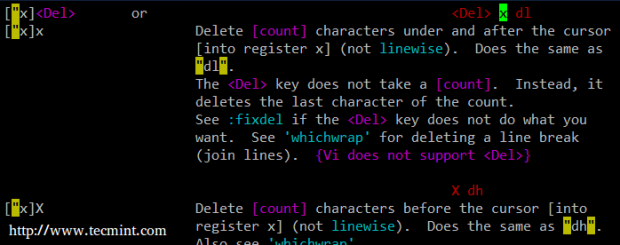 VI Ajuda online do editor
VI Ajuda online do editor e
: h substituto
trará a ajuda sobre o substituto Comando (nossa dica final neste artigo).
Dica #2: pule para frente e para trás usando marcas
Se você se encontrar editando um arquivo maior que uma tela, você apreciará a funcionalidade fornecida por Marcas. Você pode pensar em uma marca no VIM como marcador - depois de colocá -lo em algum lugar, pode voltar a ela de maneira rápida e fácil. Suponha que você esteja editando um 300 palavras O arquivo de configuração e, por algum motivo, precisa alternar repetidamente entre as linhas 30 e 150 por exemplo.
Primeiro, vá para a linha #30 inserindo : 30 em ex modo, depois retorne ao modo de comando e atinge MA (m, então a) para criar uma marca chamada "a" em linha 30.
Em seguida, vá para a linha 250 (com : 250 no modo ex) e acertar 'a (Backtick, então a) voltar para Mark a em linha 30. Você pode usar letras minúsculas e maiúsculas para identificar marcas no vim (agora repita o processo para criar uma marca nomeada A em linha #250).
Você pode ver suas marcas com
: Marcas aa
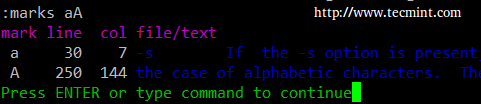 Marca o uso do editor Vim
Marca o uso do editor Vim Como você pode ver, cada marca é referenciada por uma posição específica de linha / coluna no arquivo, não apenas por linha.
Dica #3: repita o último comando
Suponha que você esteja editando um script de shell e perceba que o desenvolvedor anterior ficou bastante ruim quando se trata de recuo. Vamos ver como você pode corrigi -lo com alguns comandos VIM.
Primeiro, selecione um bloco visual colocando o cursor no início do bloco e depois pressionando Ctrl+v (Ctrl, então v).
- Para recuar à esquerda: pressione
- Para recuar à direita: pressione
Em seguida, pressione o . (ponto) comando para repetir qualquer indentação. O bloco selecionado se moverá para a direita ou para a esquerda com apenas uma tecla.
Outro exemplo clássico de usar o ponto O comando é quando você precisa excluir uma série de palavras: coloque o cursor na primeira palavra que deseja excluir e depois pressione dw. Para continuar excluindo as próximas palavras, basta pressionar . (mais curto e fácil do que repetir dw várias vezes).
Dica #4: Inserindo caracteres especiais de unicode
Se o layout do teclado não permitir inserir facilmente caracteres Unicode especiais em um arquivo, ou se você se encontrar na frente de um servidor com diferentes configurações de linguagem do que o que você está acostumado, esse truque será útil.
Para fazer isso, pressione Ctrl+v no modo de inserção seguido pela carta você e o código numérico hexadecimal para o personagem que você deseja inserir. Você pode verificar os gráficos Unicode para obter uma lista de caracteres especiais e seus códigos numéricos correspondentes.
Por exemplo,
| Ctrl+V seguido por | retorna |
| U0040 | @ |
| U00B5 | μ |
| U20AC | € |
Dica #5: Invoque os binários externos de dentro do Vim
Haverá momentos em que você precisará inserir a saída de comandos externos diretamente em um arquivo que está sendo editado com vim. Por exemplo, muitas vezes crio uma variável nomeada Dir Nos meus scripts para armazenar o caminho absoluto para o diretório onde o script reside para usá -lo mais tarde no script. Para fazer isso, eu uso:
: r! PWD
em ex modo. Assim, o diretório de trabalho atual é inserido.
Outro exemplo: se você precisar de usar o gateway padrão em algum lugar de um script, poderá inseri -lo facilmente no arquivo atual sem sair do VIM da seguinte maneira:
:!r IP Route Show | Grep Padrão | corte -f 3 -d ""
Dica #6: Insira o arquivo existente
Se você precisar anexar o conteúdo de um arquivo separado no que você está editando atualmente, a sintaxe é semelhante à dica anterior. Apenas omite o sinal de exclamação e você está pronto para ir.
Por exemplo, para copiar o conteúdo de /etc/passwd:
: r /etc /passwd
Você pode achar essa dica útil quando precisa modificar arquivos de configuração, mas deseja manter os originais para voltar para “configurações de fábrica" por assim dizer.
Dica #7: Pesquisar e substituir (substituir)
História verdadeira. Uma vez durante um exame, fui solicitado a abrir um grande arquivo de texto contendo dados aleatórios. A tarefa atribuída consistia em substituir cada ocorrência da palavra Globo com Terra (Sim, ainda me lembro das palavras exatas). Para aqueles que estão familiarizados com sed, Isso vai tocar um sino - em ex modo, tipo:
:%s/antigo/novo/g
onde velho é o padrão a ser procurado e novo é a string que a substituirá.
No caso descrito acima, usei:
:%s/globe/terra/g
Para fazer o trabalho.
Então, que tal você quer ser solicitado antes de fazer substituições? Fácil. Basta adicionar um c No final do comando acima, como segue:
:%s/antigo/novo/gc
As ocorrências do padrão serão destacadas e você será perguntado se deseja substituí -lo pela nova string:
:%s/gacanepa/me/gc
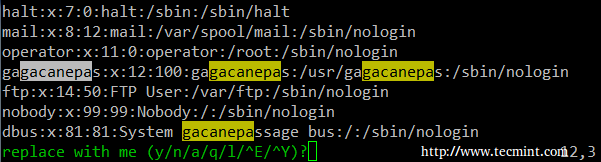 Pesquise e substitua a string no vim
Pesquise e substitua a string no vim onde
- y: sim
- n: não
- a: substitua tudo
- Q: desistir
- eu: substitua esta ocorrência e desista
- ^E (ctrl+e): Role para cima uma tela
- ^Y (ctrl+y): Role para baixo em uma tela
Resumo
Neste artigo, começamos a revisar alguns dicas e truques de vim Para adicionar às suas habilidades de edição de texto. Você provavelmente pensará em vários outros; portanto, compartilhe -os usando o formulário abaixo e considerarei cobri -los no próximo e último artigo desta série Vim. Estou ansioso para ouvir de você.
Envie sua dica ou truque VI/Vim- « Substituição variável aninhada e variáveis de bash predefinidas no Linux - Parte 11
- Ubuntu 15.10 nome de codinome 'Wily Wowolf' Lançado - Guia de instalação de desktop com capturas de tela »

